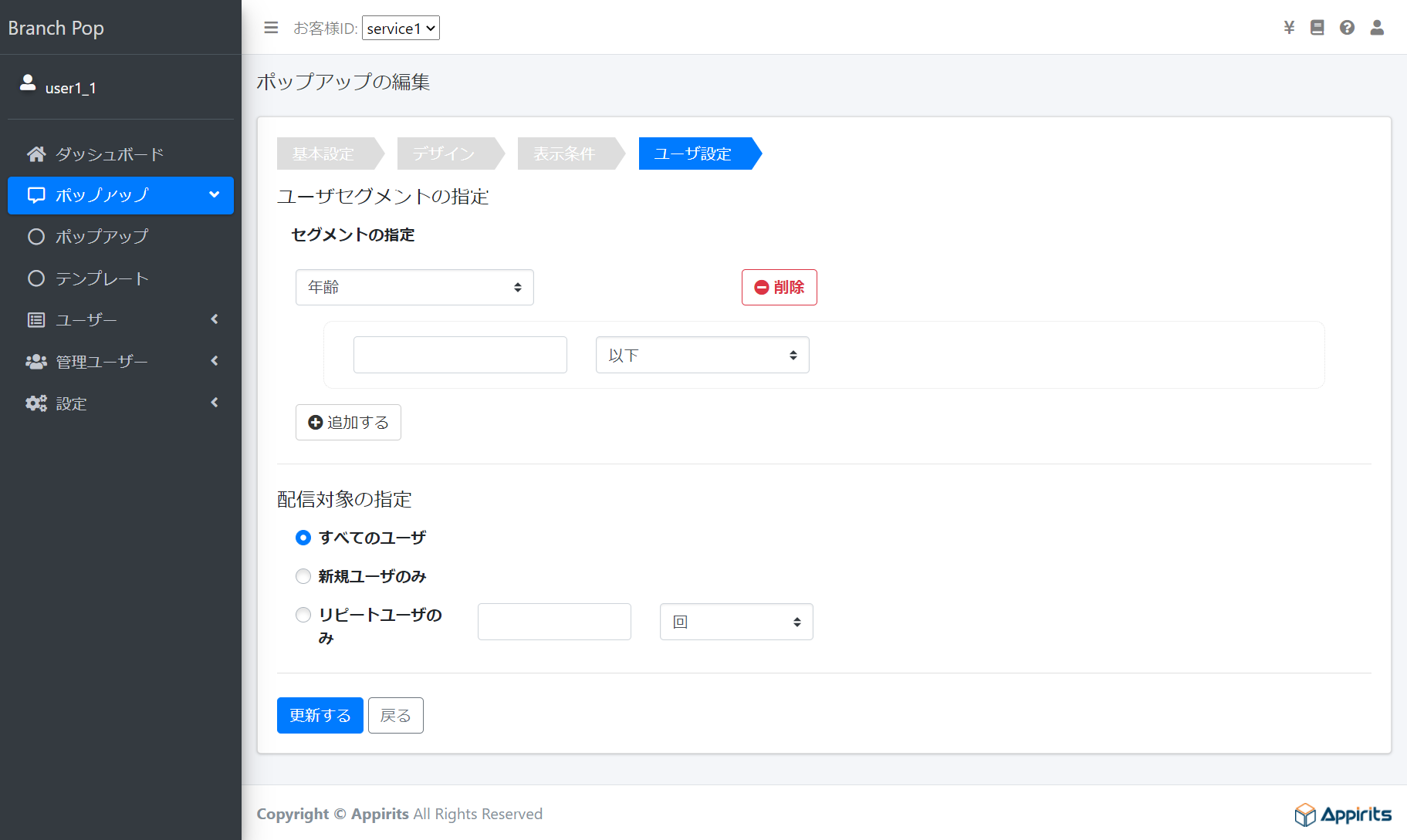ポップアップを表示するまでの流れ
ポップアップの作成から配信までの大まかな手順をご紹介します。
詳細な設定方法はステップごとに設置されたリンクからご覧ください。
ポップアップを作成する
管理画面にログインし、「ポップアップ」メニューより、ポップアップの作成や編集、一覧の確認が行えます。
フォーマットを選択する
「ポップアップ」メニューを選択し、右上にある「新規作成」ボタンをクリックすると、フォーマットの一覧が表示されます。
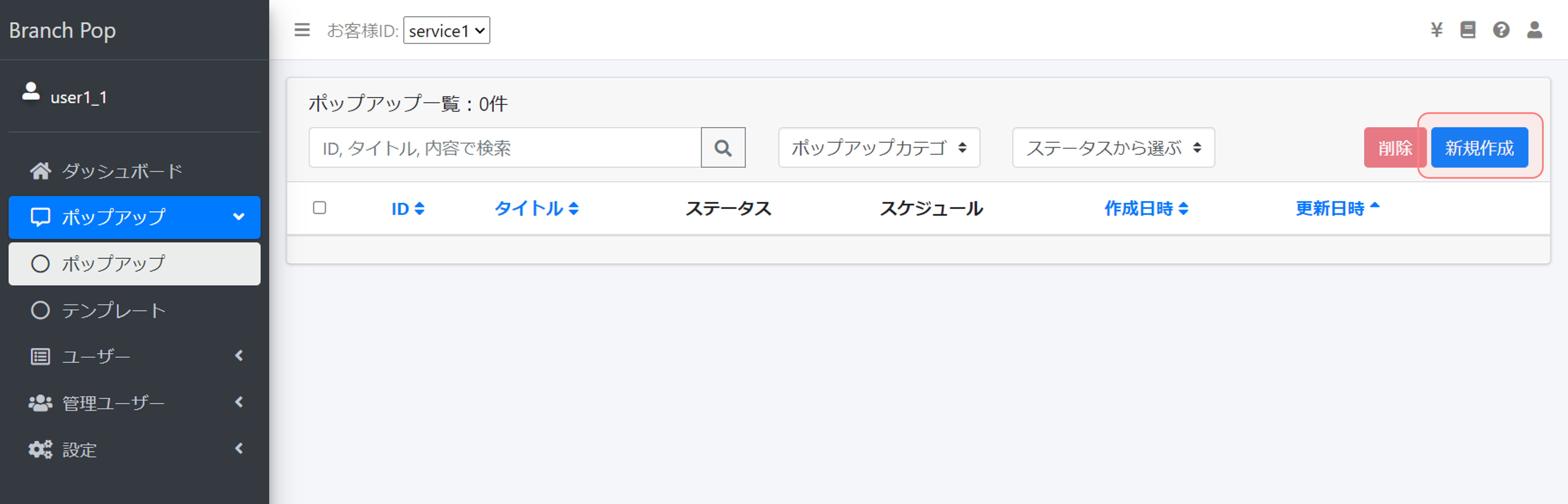
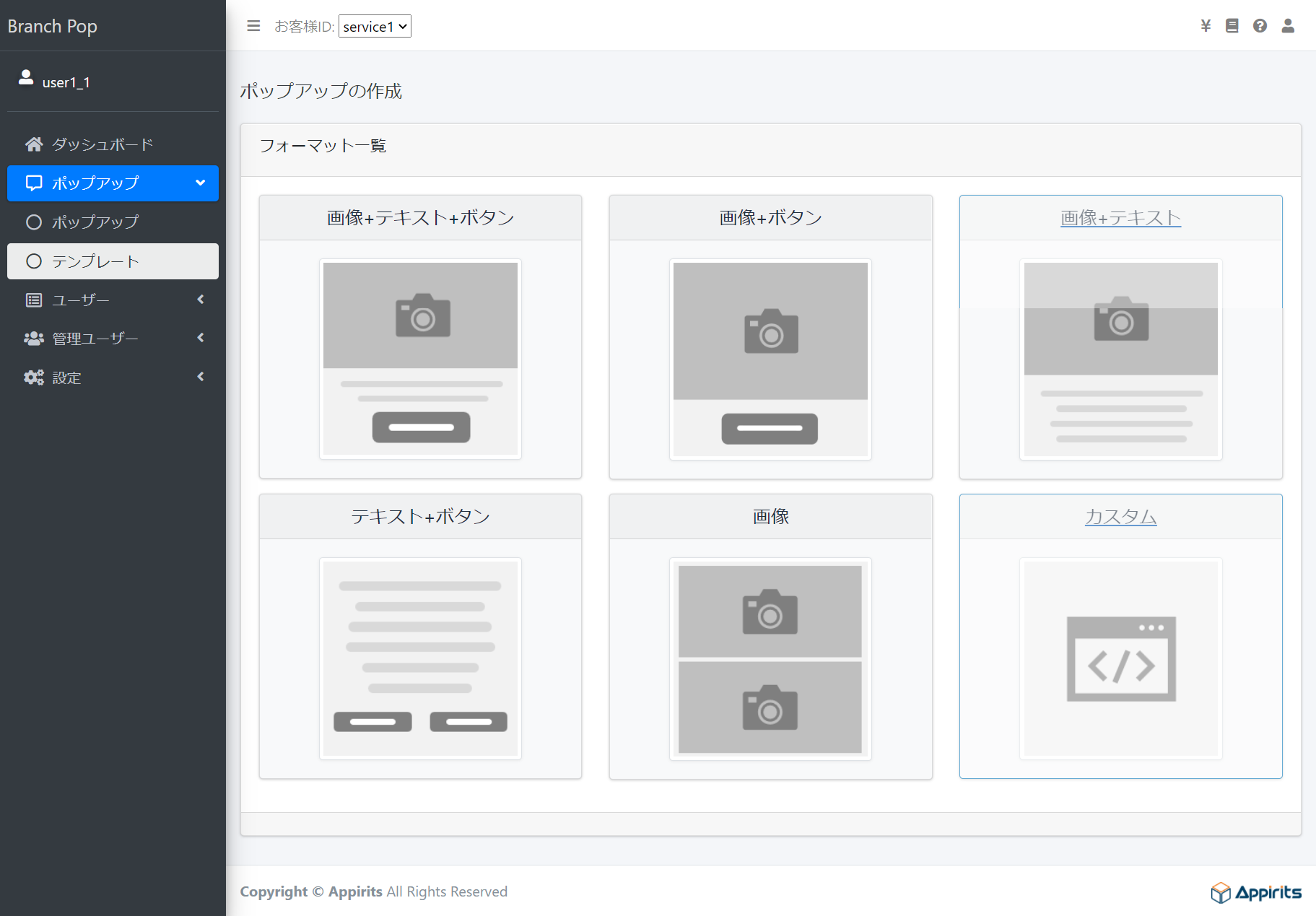
作成したいポップアップに合ったフォーマットを選択してください。
テンプレートを選択する
フォーマットを選択すると、それに含まれるテンプレート一覧が表示されます。
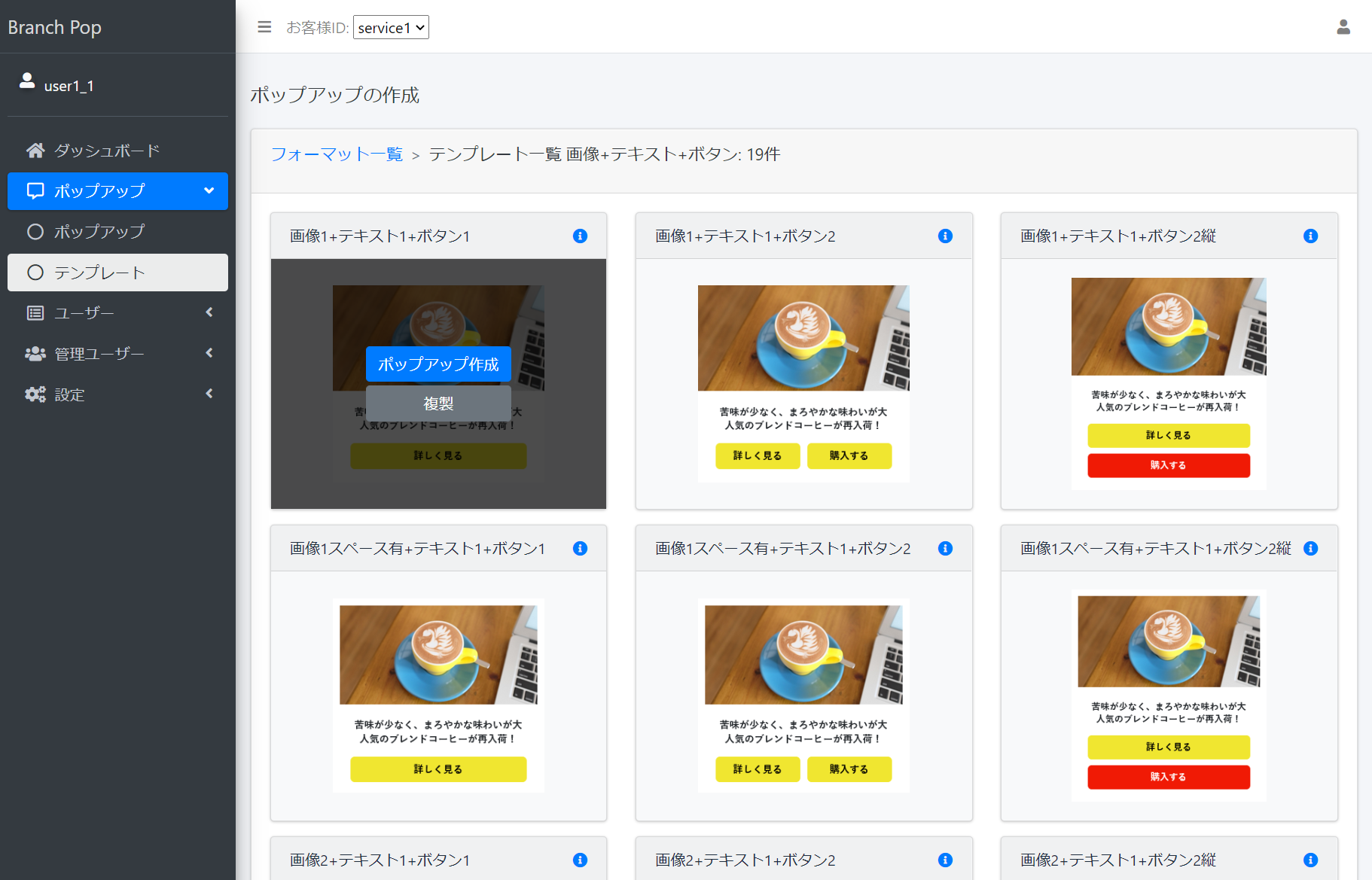
作成したいポップアップに合ったフォーマットを選択してください。
テンプレートについて知りたい場合は、
こちら
をご覧ください。
また、ポップアップ > テンプレート
からでもテンプレートを選択し、ポップアップを作成できます。
基本設定を行う
ポップアップの名称や、表示させる端末などの設定を行います。コンバージョンの設定を行う場合、基本設定で行います。
基本設定について、詳しく知りたい場合は
こちら
をご覧ください。
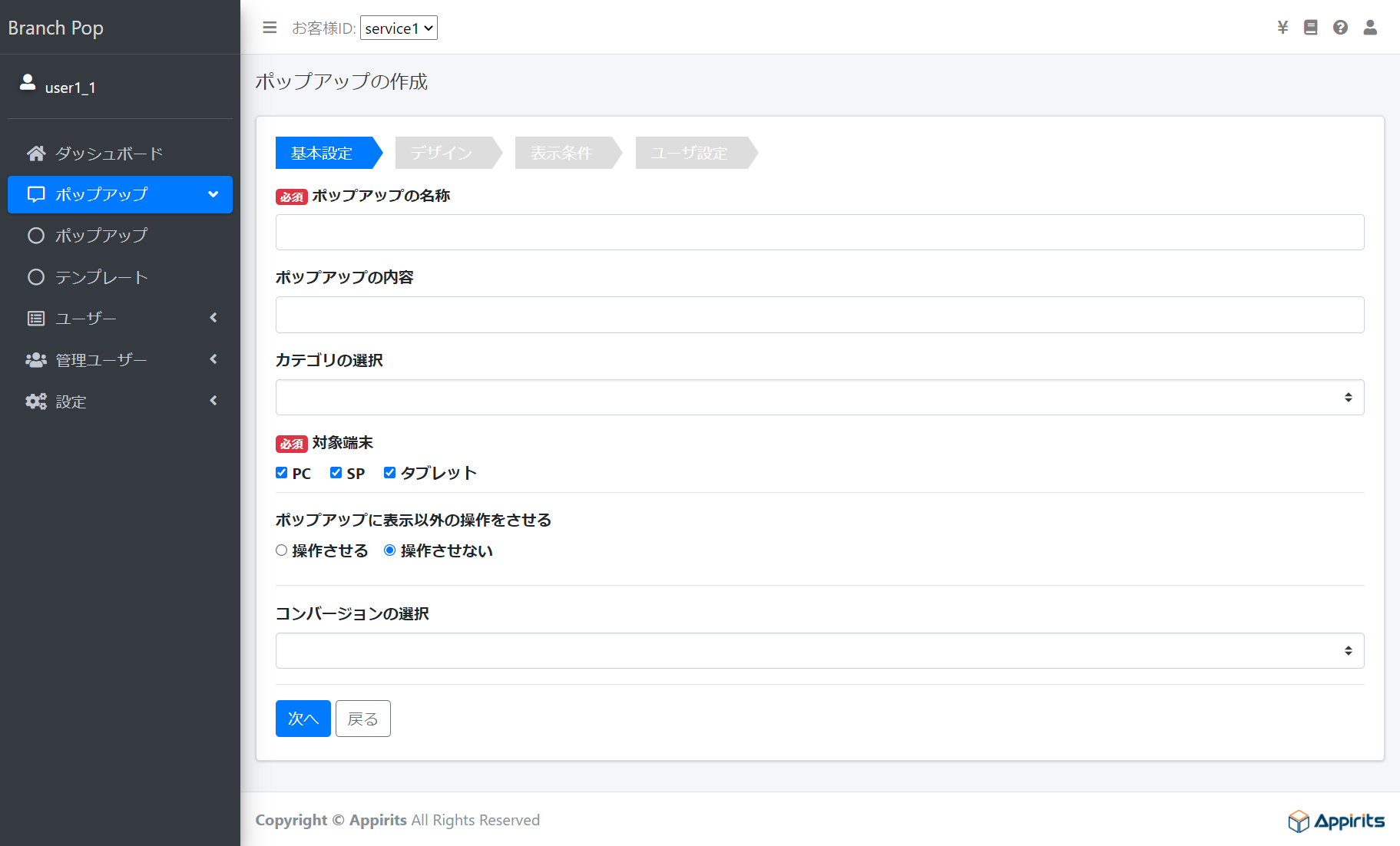
デザインを設定する
選択したテンプレートをもとに、ポップアップの内容や見た目を設定します。作成中のポップアップのプレビュー表示も行えます。
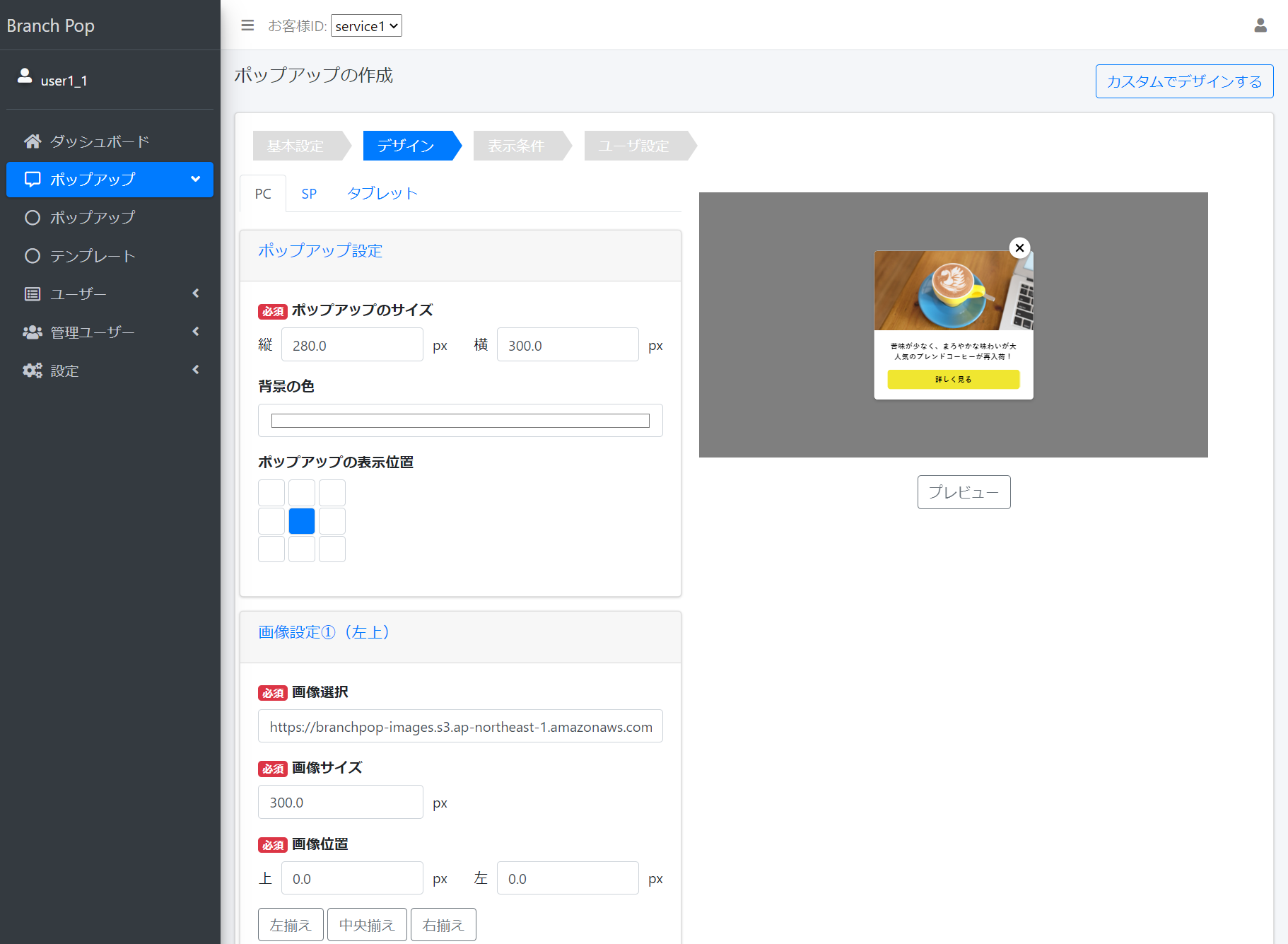
また、テンプレートでカスタムを選択した場合は、お客様ご自身でHTMLなどコーディングすることができます。
デザインの設定方法について、詳しく知りたい場合は
こちら
をご覧ください。
表示条件を設定する
ポップアップを表示するページやタイミング、スケジュールを設定します。ポップアップを表示させる間隔や、ポップアップ表示が重なった場合の制御も設定できます。
表示条件について、詳しく知りたい場合は
こちら
をご覧ください。

ユーザ指定を設定する
ポップアップを表示させるユーザーを設定します。
ユーザ指定について、詳しく知りたい場合は
こちら
をご覧ください。